Si buceando por internet has llegado hasta aquí, seguro que estás buscando cómo integrar Zoom en WordPress, ¿verdad? En ese caso, ¡enhorabuena!, has llegado al lugar adecuado para informarte sobre ello.
En las próximas líneas te cuento todo lo que necesitas saber para poder usar Zoom en WordPress, logrando con ello ofrecer a tus visitantes y/o clientes, la posibilidad de realizar videoconferencias o webinars en WordPress.
¿Estás listo? ¡Comenzamos!
Índice de contenidos
¿Qué es Zoom?
Las próximas líneas van dirigidas a las personas que aún no conocen Zoom e incluso, también, para aquellas que sí la conozcan, pero que deseen ampliar su conocimiento sobre ella. Por ello, si no estás en este grupo, puedes saltar al siguiente punto donde hablo de las ventajas de instalar Zoom en WordPress.
Hace unos años, las herramientas para realizar videoconferencias y webinars se popularizaron de forma notable, ya que vinieron a resolver la necesidad de organizar reuniones y eventos de forma rápida y efectiva. Este crecimiento se intensificó con la llegada de la pandemia por el Covid-19. De un momento a otro, no podíamos realizar reuniones presenciales con nuestros compañeros, compañeras y/o distintas empresas. Fruto de esta necesidad se popularizaron algunas de estas herramientas, y de paso aportaron otras soluciones totalmente novedosas y desconocidas hasta ahora. De estas herramientas, la que goza de mayor popularidad quizás es Zoom.
Debes saber que existen otras plataformas en el mercado con funciones similares a Zoom. Las más conocidas son Google Meet, desarrollada por Google, y Microsoft Teams, herramienta desarrollada en este caso por Microsoft. Existen otras opciones diferentes, y todas son muy similares entre sí, pero en general, las tres mencionadas son las que destacan sobre el resto.

Centrándonos en Zoom, son muchos los aspectos por lo cuales se la considera como la plataforma líder del mercado de las videoconferencias online. Con Zoom puedes crear salas virtuales donde interactuar con otras personas mediante audio y vídeo, compartir tu pantalla, grabar las sesiones, y usar otras herramientas colaborativas. En definitiva, es una herramienta fantástica con la que realizar eventos online como, por ejemplo, cursos, talleres, presentaciones, etc.
En este punto te preguntarás: ¿cómo puedo integrar Zoom en WordPress? ¿Qué ventajas tiene hacerlo? Bien, en las próximas líneas trataré de responder estas cuestiones. Sigue leyendo y descubre cuáles son las ventajas y cómo realizar la integración de Zoom y WordPress.
Ventajas de integrar Zoom en WordPress
Integrar Zoom en WordPress tiene muchas ventajas, tanto para ti como para tus visitantes o clientes. Algunas de las ventajas para tu audiencia son:
- Ofrecerás un servicio de valor añadido, ya que les permitirás participar en tus eventos online directamente desde tu sitio web, eliminando la necesidad de salir de él o descargar aplicaciones externas.
- En torno a tu marca se creará una comunidad online, permitiéndoles interactuar contigo o entre ellos, en tiempo real. Podrán resolver sus dudas, hacer preguntas, y proporcionar feedback sobre alguno de los asuntos que hayas tratado en la conferencia, o bien sobre tu sitio web o marca corporativa.
- La audiencia tendrá un acceso a tu contenido más fácil que nunca, ya que tendrá centralizado todo en un mismo sitio, es decir, en tu página web.
Estas ventajas, sumadas a otras muchas, contribuyen a fortalecer la relación de la audiencia con tu sitio web, y en definitiva, con tu marca.
Por otro lado, algunas de las ventajas directas para ti y tu sitio web son:
- Simplificas la gestión de tus eventos online, ahorras tiempo y recursos al evitar el uso de múltiples herramientas.
- Podrás generar ingresos adicionales al cobrar por el acceso a tus eventos online, o al ofrecer servicios complementarios como consultorías, mentorías, formaciones online o asesorías personalizadas.
- Fomentarás el engagement y la fidelización de tus visitantes o clientes con tu marca.
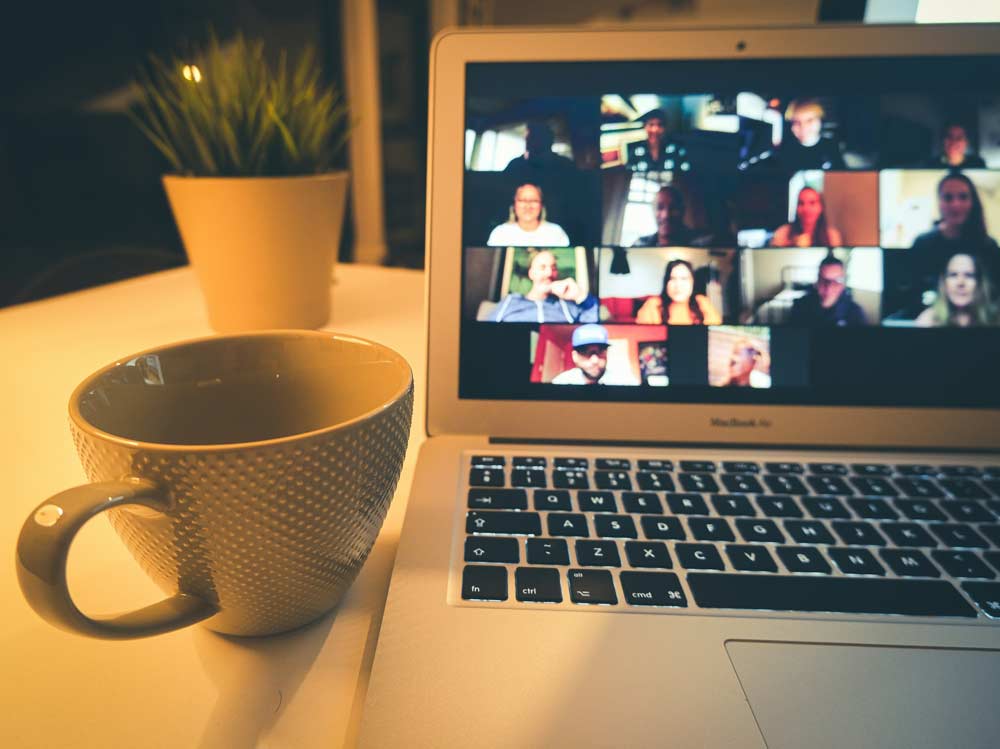
Cómo integrar Zoom en WordPress paso a paso
Una vez repasadas algunas de las ventajas para tu audiencia y para ti sobre integrar Zoom en WordPress, el siguiente paso que debes dar es comprobar si cumples todos los requisitos para poder llevar a cabo dicha integración.
Requisitos para integrar Zoom en WordPress
A continuación te detallo los requisitos principales:
- El primer punto es el más obvio, o no. Necesitarás tener una cuenta de Zoom. Podrás crearte una cuenta gratuita o una de pago, según tus necesidades. La cuenta gratuita de Zoom permite crear salas virtuales con hasta 100 participantes, y una duración máxima por sesión de 40 minutos. Por el contrario, la cuenta de pago te ofrecerá más opciones y funcionalidades, como por ejemplo, salas con más participantes, y una duración ilimitada de sesión, grabación en la nube, transcripción automática, etc. El coste de la licencia de pago de Zoom no es elevado, sin embargo, para la gran mayoría de proyectos, servirá con la cuenta gratuita. Por si es de tu interés, te dejo el enlace a la página oficial de Zoom donde podrás consultar los diferentes planes.
- El segundo punto también peca de obvio, pero debo comentarlo igualmente (espero me disculpen los usuarios más avanzados). Para integrar Zoom en tu sitio web, necesitarás que tu sitio web esté construido bajo WordPress y necesitarás además las credenciales de acceso al backoffice con permisos de administrador. Sin ello, no podrás instalar los diferentes plugins para instalar Zoom en WordPress.
- Tener un plugin de Zoom para WordPress. Existen varios plugins que te permiten integrar Zoom en WordPress de forma fácil y rápida. Algunos de los más populares son:
- Video Conferencing with Zoom API
- eRoom – Zoom Meetings & Webinar Plugin for WordPress
- WP Event Manager – Zoom Integration for Events and Bookings
Instalación Zoom en WordPress, paso a paso
Una vez que tengas la certeza de cumplir los tres requisitos anteriores, podrás integrar Zoom en WordPress. Te muestro los pasos que debes seguir:
- Instala y activa el plugin de Zoom que hayas elegido para tu sitio web. Podrás hacerlo desde el panel de administración de WordPress ubicado en la parte izquierda, en la sección Plugins. Haz clic en plugins, y a continuación en «Añadir nuevo«. Utiliza el buscador de plugins de WordPress, y una vez localices el plugin que deseas instalar, haz clic en «Instalar ahora» y luego en «Activar».
- Configura el plugin de Zoom según tus preferencias. Cada plugin tiene sus propias opciones y ajustes, pero lo básico es conectar la cuenta de Zoom con un WordPress. Para ello, normalmente tendrás que introducir tu ID de usuario de Zoom y una clave API que puedes obtener desde el portal de desarrolladores de Zoom. Puedes consultar la guía oficial de Zoom para crear tu propia API de Zoom, o seguir leyendo esta entrada donde en el siguiente punto te muestro paso a paso cómo hacerlo.
- Una vez instalado y configurado el plugin, solo te queda crear tus salas virtuales de Zoom desde tu sitio web. Podrás crear y gestionar tus salas virtuales desde el panel de administración de WordPress. Incluso, dependiendo del plugin que uses, podrás hacerlo desde una sección específica del plugin o desde la sección Entradas o Páginas. Una vez hayas creado la sala, podrás elegir la fecha y hora de inicio y fin, establecer el número máximo de participantes, y añadir cualquier otra información que quieras. El funcionamiento es similar al que tendrías en el propio portal de Zoom.
- Por último, puedes mostrar tus salas virtuales de Zoom en tu web con el objetivo de que tus visitantes o clientes puedan verlas y acceder a ellas. Esto también dependerá del plugin que uses, pero normalmente podrás hacerlo mediante un shortcode que podrás insertar en cualquier entrada o página de tu sitio web, o mediante un widget que podrás colocar en cualquier área de tu sitio web.
Crear API de Zoom para integrarlo en WordPress
El proceso de creación de la API de Zoom para ser usada con WordPress no es difícil. Los pasos a realizar son los siguientes:
- Acceder a la URL https://marketplace.zoom.us/
- Una vez te loguees, arriba a la derecha de la pantalla, verás un botón con el texto «Develop«. Es un menú desplegable. Pon el ratón encima y ve hasta «Build Server-to-server App« y haz clic ahí.
- Irás a una nueva página donde podrás configurar de forma muy sencilla la API de Zoom que has creado.
- Copia las credenciales de acceso a la API, ya que las necesitarás para agregarlas al plugin de integración de Zoom en WordPress.
- Introduce las credenciales que has obtenido en el punto anterior (clave secreta y clave pública) en el plugin de Zoom.
Y con esto ya tendrás creada tu API de Zoom. Ha sido muy fácil, ¿verdad?
Conclusión
Y eso es todo. Así de fácil es integrar Zoom en tu WordPress. Espero que te haya ayudado en este proceso. Ahora estás preparado/a para crear charlas, webinars o formaciones online de calidad en tu página web. Si tienes alguna duda o comentario, no dudes en dejarlo abajo.
¡Hasta la próxima!
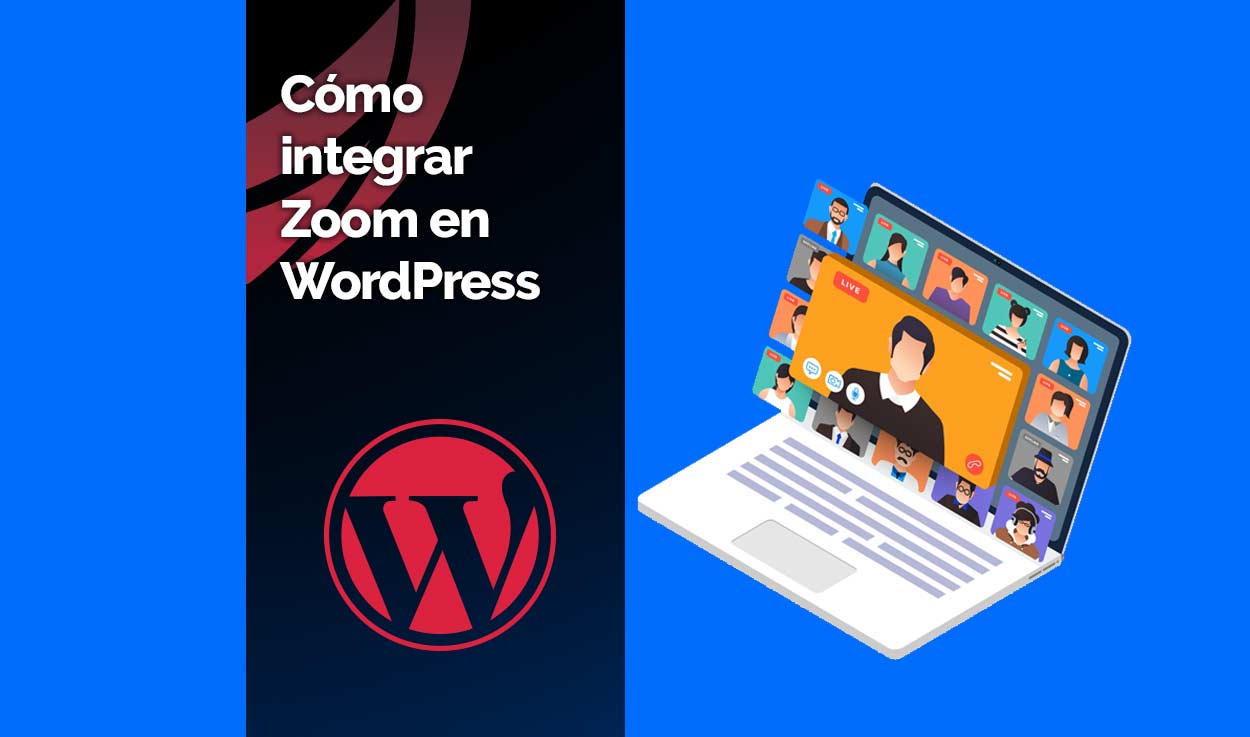





Deja una respuesta
Tu dirección de correo electrónico no será publicada. Los campos obligatorios están marcados con *